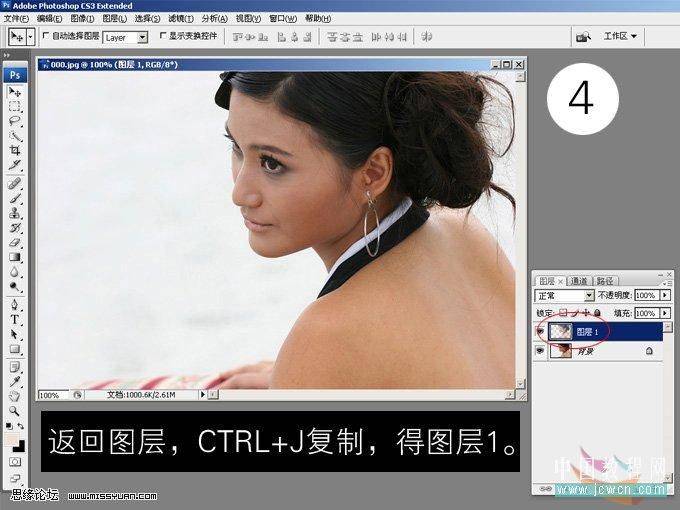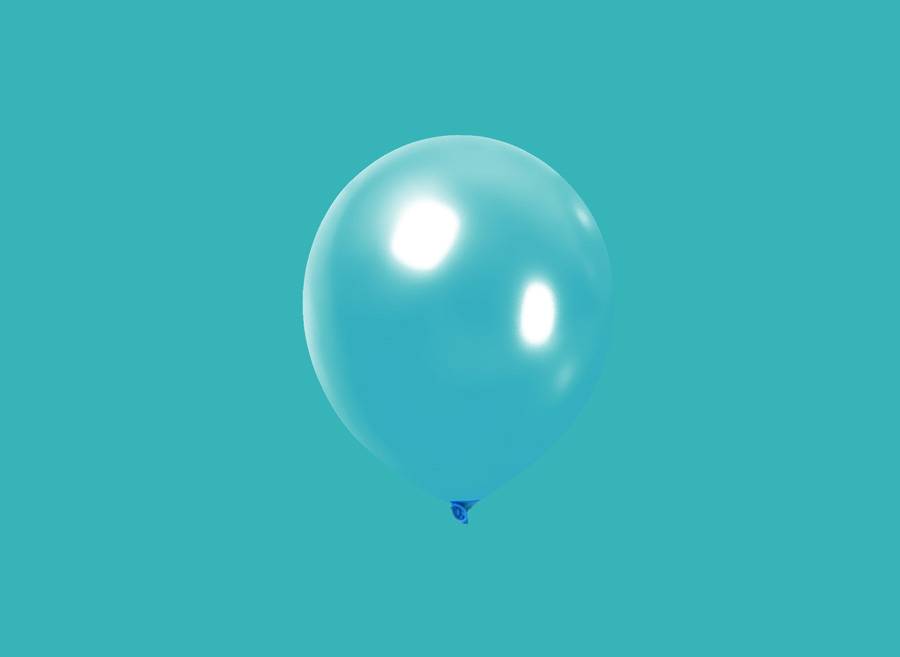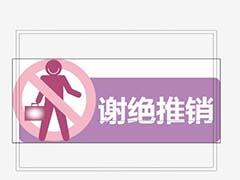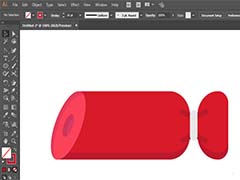本教程介绍非常快捷的中色调色方法。大致过程:先给图片简单的降噪及美化处理,然后用计算工具及通道得到需要的高光部分。回到图层面板后直接把得到的选区部分的图像复制到新的图层。然后把背景填充中性色即可得到淡雅的图片效果。最终效果

原图

一、打开原图素材,用图章工具把皮肤上斑点及杂点修补一下。
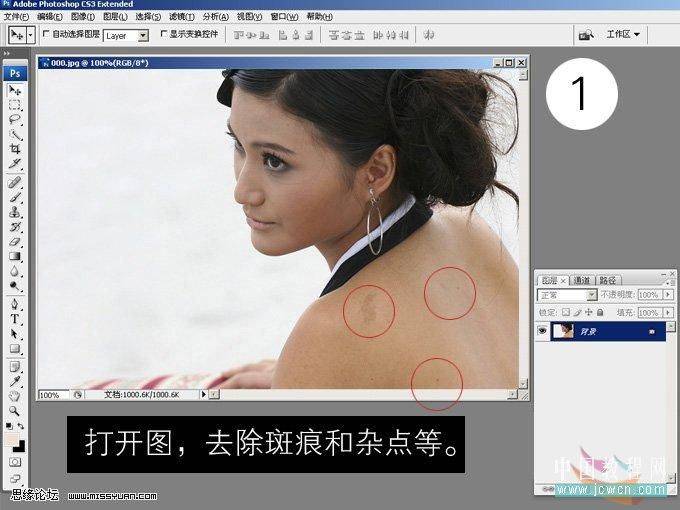
二、选择菜单:图像 > 计算,具体参数设置如下图。
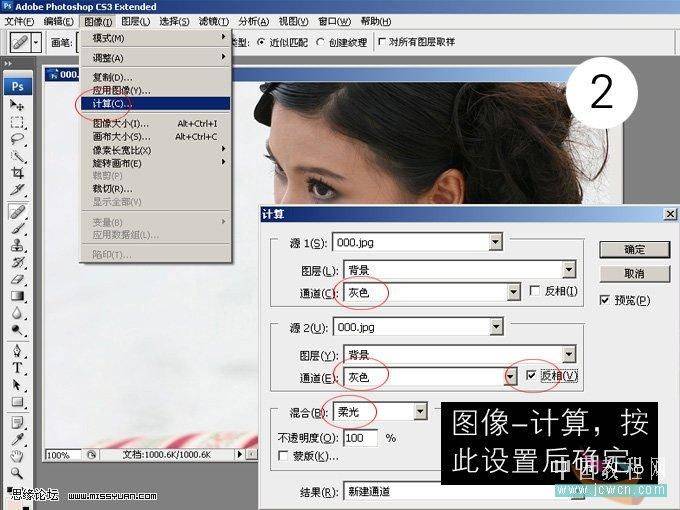
三、点通道面板,我们就可以看到刚才得到通道“Alph1 1”,按Ctrl点击新通道得到通道选区,点RGB通道回到图层面板。

四、按Ctrl + J 把选区部分的图像复制到新的图层,得到“图层1”。